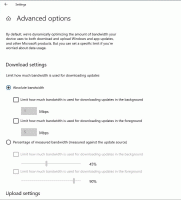Tartsa láthatóan a tálcát az érintőbillentyűzettel a Windows 10 rendszerben
Alapértelmezés szerint az érintőbillentyűzet a tálca tetején jelenik meg, és elrejti azt. Módosíthatja ezt a viselkedést, és a tálca látható marad, amikor a virtuális érintőbillentyűzet megjelenik a képernyőn. Ez egy egyszerű regisztrációs beállítással megtehető.
 Ez a funkció a Windows 10 újdonsága, így a Windows korábbi kiadásaival nem működik. Alkalmazása esetén a tálcán keresztül válthat az alkalmazások között, még akkor is, ha az érintőbillentyűzet nyitva van. Ez az érintőképernyős bemenettel rendelkező eszközökön hasznos lehet. A csípés valóban időt takaríthat meg, és növelheti a termelékenységet. Íme, mit kell tenned.
Ez a funkció a Windows 10 újdonsága, így a Windows korábbi kiadásaival nem működik. Alkalmazása esetén a tálcán keresztül válthat az alkalmazások között, még akkor is, ha az érintőbillentyűzet nyitva van. Ez az érintőképernyős bemenettel rendelkező eszközökön hasznos lehet. A csípés valóban időt takaríthat meg, és növelheti a termelékenységet. Íme, mit kell tenned.
A tálca láthatóságának megőrzése az érintőbillentyűzettel a Windows 10 rendszerben, alkalmazza a rendszerleíró adatbázis módosítását az alábbiak szerint.
Hirdetés
- Nyissa meg a Rendszerleíróadatbázis-szerkesztőt.
- Nyissa meg a következő rendszerleíró kulcsot:
HKEY_LOCAL_MACHINE\SOFTWARE\Microsoft\StigRegKey\Typing\TaskbarAvoidanceEnabled
Ha ilyen kulcs nem létezik a rendszerleíró adatbázisban, akkor egyszerűen hozza létre.
Tipp: Megteheti egyetlen kattintással elérheti a kívánt rendszerleíró kulcsot. - Hozzon létre egy új 32 bites duplaszó-értéket TaskbarAvoidanceEnabled néven, és állítsa az értékét 1-re. Megjegyzés: Még akkor is, ha az 64 bites Windows verziót futtat, akkor is létre kell hoznia egy 32 bites duplaszó-értéket.

- Indítsa újra a Windows 10-et.
Ha ez megtörtént, a Touch Keyboard megjelenik a tálca felett, így a futó feladatok, rögzített alkalmazások, óra és az értesítési terület (rendszertálca) látható és elérhető marad egyetlen érintéssel vagy kattintson.
Az idő megtakarítása érdekében használatra kész rendszerleíró fájlokat készítettem, amelyeket innen tölthet le:
Töltse le a rendszerleíró fájlokat
A visszavonási csípés benne van.
Időt takaríthat meg, és használhatja helyette a Winaero Tweaker-t. A következő funkcióval rendelkezik:

Innen tudod letölteni: Töltse le a Winaero Tweaker-t.
A Touch Keyboard a Windows 10 beépített alkalmazása, amellyel érintőképernyővel vagy tollal gépelhet. A Windows XP Tablet PC Edition óta szerepel, és számos változáson ment keresztül a Windows Vista, a Windows 7 és a Windows 8 rendszerben.
Kezdetben a Windows 10 érintőbillentyűzete hasonló volt a Windows 8-ban elérhetőhöz, de megváltozott a Windows 10 build 10056-os verziójában, amely a kiadás előtti buildek egyike volt. Az alkalmazás stílusa és az értesítési terület ikonja frissült, hogy megfeleljen a Windows 10 modern megjelenésének. A Windows 8-tól eltérően, ahol az érintőbillentyűzet tálcagombja eszköztárként valósult meg, a Windows 10 rendszerben az értesítési területbe van integrálva.
A Windows 10 egyik fontos fejlesztése, hogy az érintőbillentyűzet automatikusan felugrik, amikor megérinti a szövegmezőt egy Win32/asztali alkalmazásban. A Windows 8.1 rendszerhez külön alkalmazásra van szükség. Lásd a következő cikket: A Keyboard Opener automatikusan megnyitja és bezárja a Windows érintőbillentyűzetet a Windows 8 rendszerben